Parolayı silerek tüm iPhone/iPod/iPad'inizin kilidini açın ve Apple kimliğini tamamen kaldırın.
2025'te Apple Kimliği Parolasını Hızlıca Kurtarmanın 5 Güvenilir Yolu
Apple Kimliği parolanızı unutmak can sıkıcıdır çünkü App Store, iCloud ve iMessage gibi Apple hizmetlerini kullanmanızı engeller. İyi haber mi? Apple Kimliği parolasını kurtar ve erişiminizi geri kazanın. İster iPhone, ister iPad, Mac veya tarayıcınızda olsun, Apple Kimliği parolanızı sıfırlamak yalnızca birkaç adımdan oluşur. Öyleyse, Apple Kimliği parolanızı hızlı ve güvenli bir şekilde nasıl kurtaracağınızı öğrenmenin beş etkili yolunu öğrenmek için okumaya devam edin.
Rehber Listesi
Ayarlarla iPhone veya iPad'de Apple Kimliği Parolasını Kurtarın Mac'te Apple Kimliği Parolasını Kurtarma Apple Kimliği Parolasını Kurtarmak İçin Çevrimiçi iForgot'u Kullanın Apple Kimliği Parolasını Kurtarmak için Apple Hesabını Kullanarak Apple Kimliğini Sıfırlama Apple Kimliği Parolasını Kurtarma Çalışmıyorsa Güçlü Bir Araçla Apple Kimliğini KaldırmaAyarlarla iPhone veya iPad'de Apple Kimliği Parolasını Kurtarın
Hala iPhone veya iPad'inize erişiminiz var mı? Öyleyse, Apple Kimliği şifrenizi bulmak çok kolay. Herhangi bir ek cihaz veya adıma gerek kalmadan Ayarlar uygulamasını kullanarak şifrenizi doğrudan sıfırlayabilirsiniz. Aşağıdaki adımları izleyerek Apple hesabınıza herhangi bir gecikme olmadan hızlı bir şekilde tekrar erişebilirsiniz. İşte nasıl:
Aşama 1iPhone veya iPad'inizde Ayarlar uygulamasını açın. Ekranınızın üst kısmındaki Apple Kimliği adınıza dokunun ve ardından "Parola ve Güvenlik" veya benzer bir ada sahip bir seçeneğe gidin.
Adım 2Buradan "Parolayı Değiştir" seçeneğini seçin ve ekrandaki talimatları tamamlayıp yeni Apple Kimliği parolanızı girin.
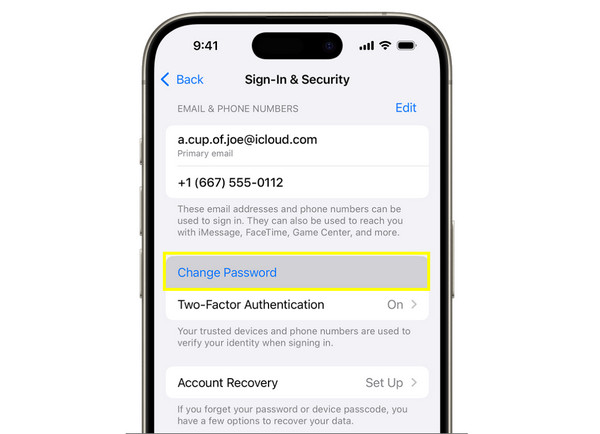
Mac'te Apple Kimliği Parolasını Kurtarma
Mac kullanıyorsanız, Apple Kimliği parolanızı doğrudan Mac'inizden kurtarabilirsiniz. Mac'iniz zaten hesabınızda oturum açmış olduğundan, kolayca Apple Kimliği parolasını değiştir Başka bir cihazda kodlara erişmeden oraya ulaşabilirsiniz. Mac'te Apple Kimliği şifrenizi şu şekilde kurtarabilirsiniz:
Aşama 1Mac'inizde "Apple menüsü"ne tıklayın. Ardından "Sistem Ayarları"na (bazı sürümlerde Sistem Tercihleri) gidin.
Adım 2Kenar çubuğundan Apple Kimliğinizi seçin ve "Oturum Açma ve Güvenlik" bölümüne gidin. Son olarak, "Parolayı Değiştir" düğmesine tıklayın ve talimatları izleyin.
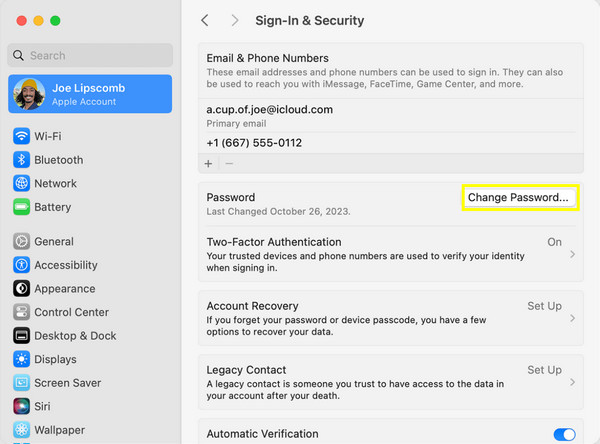
Apple Kimliği Parolasını Kurtarmak İçin Çevrimiçi iForgot'u Kullanın
Diyelim ki cihazlarınızdan hiçbirine erişemiyorsunuz. Apple, iForgot web sitesi aracılığıyla Apple Kimliği şifrenizi kurtarmanın çevrimiçi bir yolunu sunuyor. Burada, kurtarma işlemini başlatmak için Apple Kimliği e-postanızı kullanabilirsiniz. Herhangi bir tarayıcıda çalışan bu çözüm, özellikle cihazlarınız çalındığında, kaybolduğunda veya kullanılamadığında esnektir.
Aşama 1Apple iForgot web sitesini arayın, ardından Apple Kimliği e-posta adresinizi girin ve "Devam" düğmesine tıklayın.
Adım 2Ardından, e-posta, telefon numarası veya güvenlik soruları gibi kimliğinizi doğrulamak için bir yöntem seçin. Ardından, şifrenizi sıfırlamak için ekrandaki talimatları izleyin.
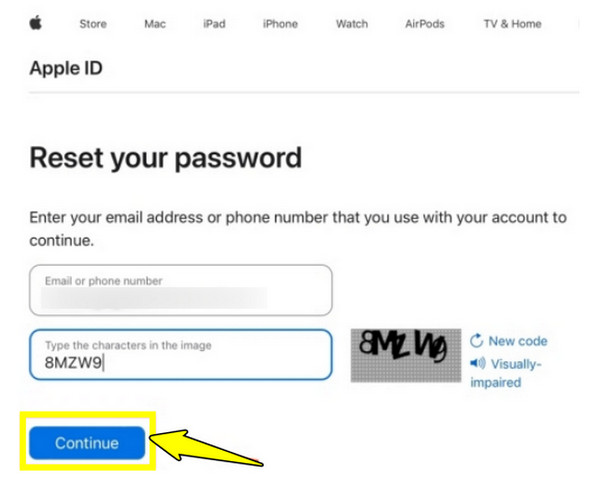
Apple Kimliği Parolasını Kurtarmak için Apple Hesabını Kullanarak Apple Kimliğini Sıfırlama
Apple Kimliği parolanızı kurtarmanın bir sonraki yöntemi Apple'ın hesap kurtarma özelliğini kullanmaktır. Birkaç gün sürse de, hesabınıza güvenli bir şekilde tekrar erişebilmenizi sağlar. Bu yöntem, verilerinizi korumak ve kimliğinizi eksiksiz bir şekilde doğrulamak için tasarlanmıştır. Hesabınıza erişiminiz tamamen engellendiyse, Apple Kimliği parolanızı sıfırlamak için aşağıdaki adımları izleyin.
Aşama 1Apple iForgot web sitesine gidin, ardından Apple Kimliği e-postanızı girin ve "Devam" düğmesine tıklayın.
Adım 2İstendiğinde "iPhone'unuza erişiminiz yok mu?" seçeneğini belirleyin. Ardından, hesap kurtarma işlemini başlatın ve gerekli bilgileri verin.
Apple'ın kimliğinizi doğrulamasını bekleyin ve talimatları izleyin Apple Kimliğini etkinleştir ve şifrenizi sıfırlayın.
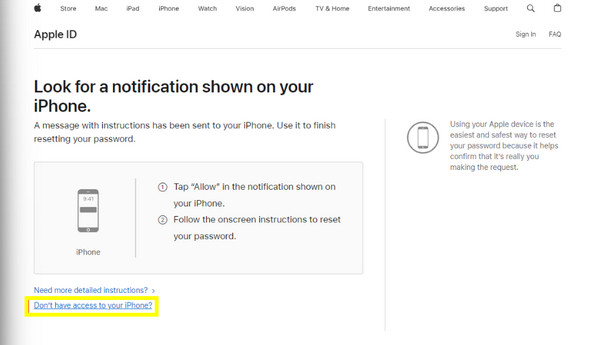
Apple Kimliği Parolasını Kurtarma Çalışmıyorsa Güçlü Bir Araçla Apple Kimliğini Kaldırma
Alışılmış kurtarma yöntemleri Apple hesap şifrenizi kurtarmanıza yardımcı olmuyorsa, Apple Kimliğinizi cihazınızdan kaldırmak için güvenilir bir kilit açma aracı kullanabilirsiniz. Bu, iPhone veya iPad'inizin tam kontrolünü günlerce beklemeden geri almanızı sağlar ve bunu mükemmel bir şekilde yapabilirsiniz. 4Easysoft iPhone Kilidi AçıcıApple Kimliği ve diğer iOS kilitlerini yalnızca birkaç tıklamayla kaldıran güçlü ve kullanımı kolay bir programdır. Apple Kimliği parolanızı hatırlamasanız bile, bu araç bağlı hesabı silerek yeni bir hesap açmanıza olanak tanır. Apple Kimliği parolalarını kaldırmanın yanı sıra, ekran parolalarını, Face ID, Touch ID ve Ekran Süresi parolalarını da kaldırabilir.

Parola olmadan iPhone, iPad ve iPod'dan Apple Kimliğini kaldırabilirsiniz.
Yüksek başarı oranıyla hızlı bir kilit açma süreci sunar.
Geniş bir iOS sürümü ve cihaz modeli yelpazesiyle uyumludur.
Mevcut verileri etkilemeden şifreleri siler.
100% Güvenli
100% Güvenli
Aşama 1Bilgisayarınızda 4Easysoft iPhone Unlocker'ı başlatın ve iPhone'unuzu bağlayın. Ana ekrandan "Apple Kimliğini Kaldır" butonuna tıklayın ve yazılımın cihazınızı otomatik olarak algılamasını bekleyin, ardından "Başlat" butonuna tıklayın.

Adım 2iOS cihazınızda, "Ayarlar" bölümünden "İki Faktörlü Kimlik Doğrulama"nın açık olduğundan emin olun. Şimdi, bilgisayar ekranınızda cihaz bilgilerinizi kontrol edin ve devam etmek için "Başlat" düğmesine tıklayın.

Aşama 3Son olarak, "0000" girin ve Apple Kimliği parolasının kaldırılmasını onaylamak için "Kilidi Aç" düğmesine tıklayın. Lütfen programın tamamlanmasını bekleyin.

Çözüm
Artık Apple Kimliği parolanızı unuttuğunuzda strese girmenize gerek yok. Bugün ele alınan beş yöntemle kolayca... unutulmuş Apple Kimliği parolasını kurtarın ve cihazınıza tekrar erişim sağlayın. Ancak, standart kurtarma yöntemlerinden hiçbiri işe yaramadıysa ve cihazınız kilitli kaldıysa, 4Easysoft iPhone Kilidi AçıcıParolanızı sıfırlayamadığınızda Apple Kimliğinizi iOS cihazınızdan güvenli bir şekilde kaldırır. Basit ve hızlı çalışır ve çok çeşitli iOS cihazlarını ve sürümlerini destekler. Uzun bekleme süreleri olmadan yeni bir Apple Kimliği ile oturum açın!
100% Güvenli
100% Güvenli



